MP4は世界で最も人気のあるビデオフォーマットの1つですが、MP4またはMOVフォーマットのビデオを編集できる無料のビデオ編集ソフトウェアを見つけるのは難しい場合があります-市場に出回っているビデオ編集ソフトウェアが非常に多いため、何がわかりません素晴らしいとは何ですか、あなたはそれを一つずつテストする時間がありません。
ありがたいことに、私たちはあなたがチェックできる最高の無料MP4エディターのトップ5リストを作成しました。そうです-これらのビデオエディタを使えば、すぐにMP4ビデオファイルを編集できます!
推奨:Wondershare Filmora
プリセットやテンプレートを使用してビデオを編集し、フル機能の製品を探している場合は、WondershareFilmoraなどの商用製品も検討することをお勧めします。
このビデオ編集ツールを使用すると、ビデオクリップ、音楽、テキストをシームレスに組み合わせ、エフェクトを適用して、プロ並みのホームムービーを数分で作成できます。ダウンロードしてお試しください。
関連項目: Windows用の最高のビデオ編集
これは、無料のMP4エディターのトップ5に関する比較表です。ざっと見てください。
| サポートされているシステム | 使いやすい | 長所 | 短所 | |
|---|---|---|---|---|
| Windowsムービーメーカー | Windows | Y | 基本的なビデオ出力オプション。テキスト、オーディオを追加します。フレンドリーなUI | クラッシュが多い |
| iMovie | Mac | Y | iPhoneやiPadでも使用できます | 基本機能 |
| Avidemux | Mac / Windows / Linux | N | カット/トリム/分割できます | ビデオの品質が低い |
| ライトワークス | Mac / Windows / Linux | N | カスタマイズ可能なインターフェース;高度なMP4編集 | ほとんどの人にとって使いやすいものではありません |
| VSDC無料ビデオエディタ | ウィンドウ | Y | ほとんどのインポートおよびエクスポートされたフォーマットをサポート | このプログラムは軽量ではありません |
1。 Windowsムービーメーカー
Windowsムービーメーカーは優れたビデオ編集ツールであり、長年にわたってWindowsシステムの一部となっています。 MP4、MOV、AVI、WMV、M4Vなどのさまざまなビデオ形式をサポートしています。ドラッグアンドドロップ機能を使用すると、コンピュータからビデオクリップを簡単に追加して、プログラムにドロップできます。
これを使用すると、写真とビデオを簡単に組み合わせたり、トランジションとエフェクトを適用したり、音楽やサウンドを追加したり、画像やビデオを移動したり、選択した速度で再生したり、YouTubeに投稿したりすることができます。
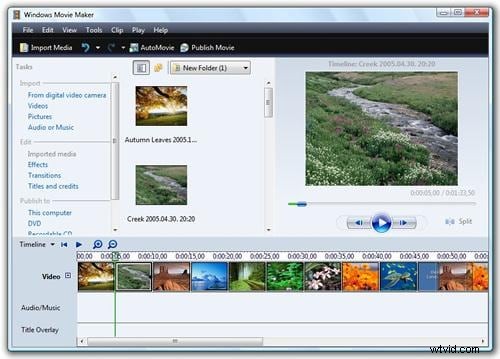
長所:
- さまざまなビデオ編集オプション;
- 使いやすい;
- さまざまな出力オプション。
Windowsムービーメーカーの詳細
短所:
- 頻繁にクラッシュします;
- 同じ製品の多くの異なるバージョン;
- WindowsOSの一部としてはご利用いただけなくなりました。
2。 iMovie
MacOSX用のWindowsMovieMakeに相当するものとして、iMovieを使用すると、あらゆる映画を主要な作品に変えることができます。使いやすいUIを使用すると、動画をこれまでになくすばやく簡単に拡張できます。次に、コンピュータまたは外部デバイスからビデオクリップをインポートし、タイムラインに配置し、編集するビデオの部分にタイトル、エフェクト、およびサウンドをドロップして、結果をプレビューします。
すべて完了したら、ワンクリックでファイルをiOSまたはインターネット用にエクスポートします。
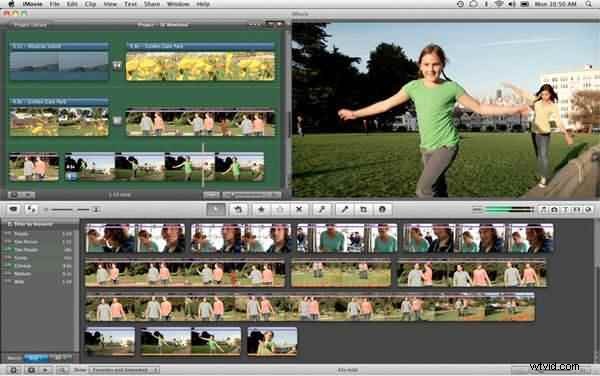
長所:
- ユーザーフレンドリーなインターフェース;
- 改善されたオーディオ編集と楽しい映画の予告編。
短所:
- ネイティブAVCHD編集または直接インポートはありません。
- 前処理とインポートトランスコーディングには時間がかかる場合があります。
iMovieビデオ編集のヒントの詳細
3。 Avidemux
Avidemuxは、Windows、Mac OS X、およびLinux用の無料のオープンソースビデオ編集プログラムです。 MP4、AVI、MPEG、MKV、ASFなどの多数のビデオ形式をネイティブにサポートし、カット、フィルタリング、エンコードのタスクを実行するための厳選された機能セットが付属しています。また、さまざまなフィルター、デコードオプション、フレームレート構成、処理ツールなどの機能も満載です。
その他の優れた機能は、プロジェクトとジョブキューを使用してタスクを自動化できることです。
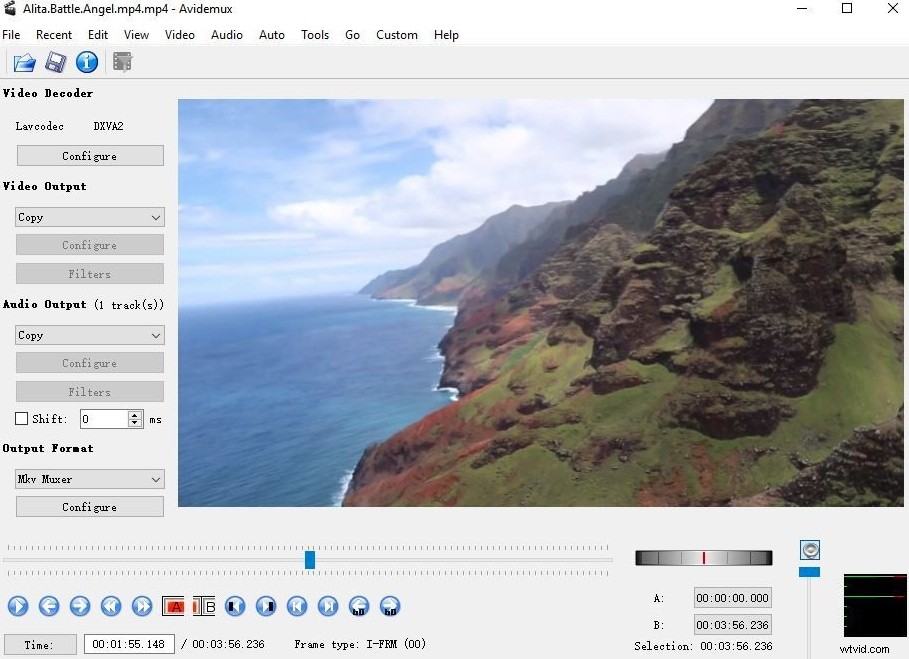
長所:
- 軽量でかなりシンプルです。
- 幅広いフィルターの選択;
- 上級ユーザー向けのコマンドラインインターフェイスを提供します。
短所:
- 古いインターフェース;
- 特定の形式でフレームをドロップする場合があります;
- 初心者ユーザーにとっては複雑になる可能性があります。
4。ライトワークス
Lightworksは、利用可能な最も高度な無料のビデオ編集ツールの1つです。ユーザーフレンドリーなインターフェイスとパックされたタイムラインを使用すると、マウスを数回クリックするだけで、オーディオファイルとビデオファイルを簡単にインポート、トリミング、シームレスに織り込むことができます。
さらに、職業レベルの色補正、ビデオキャプチャ機能、GPUで高速化されたリアルタイム効果、ボードビデオ形式のサポートなどの機能も含まれています。
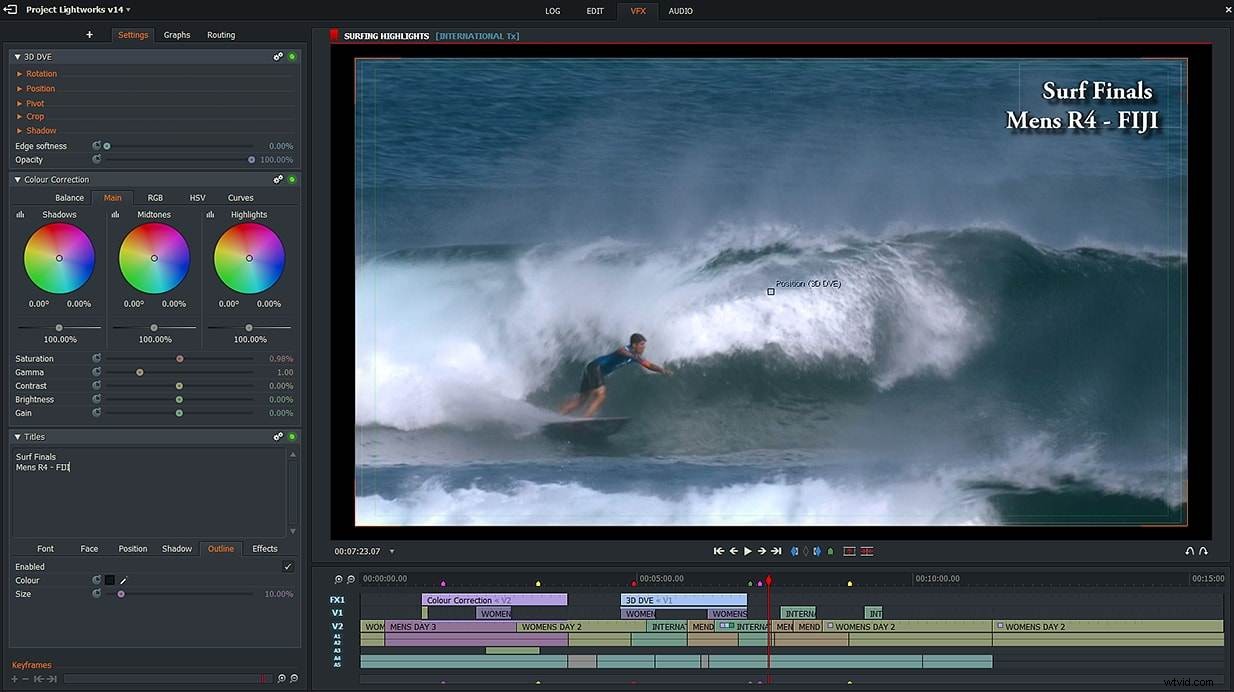
長所:
- カスタマイズ可能な画面;
- ビデオ編集オプションの量;
- 高品質のビデオ。
短所:
- ときどきクラッシュします;
- 長い学習曲線が必要です。
5。 VSDCフリービデオエディタ
VSDCは、Windows用の無料のビデオ編集プログラムです。サポートされているビデオ形式には、MP4、AVI、MKV、MPG、WMV、FLVなどがあります。さまざまなビデオフィルター、トランジション、オーディオエフェクト、および描画ツールと選択ツールを提供します。
編集が完了すると、スマートフォンやゲーム機など、さまざまなデバイス用に最適化された保存出力を選択できます。
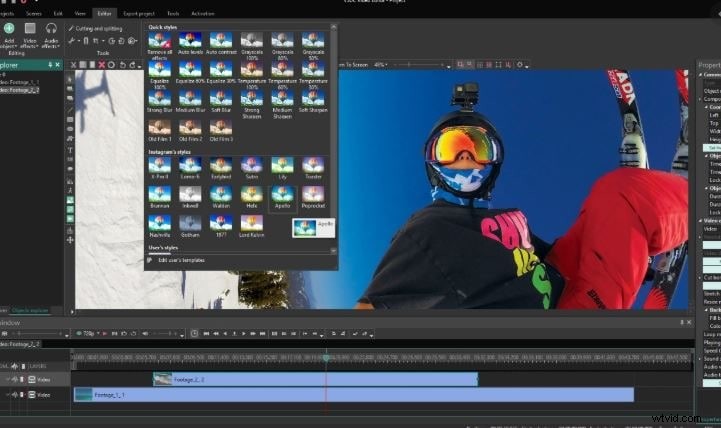
長所:
- さまざまな便利なフィルターを提供します;
- さまざまな出力オプション。
短所:
- コンピュータリソース(CPUとRAM)は高レベルで必要です。

MP4ビデオ編集に関するFAQ
1。 MP4ビデオを短くするにはどうすればよいですか?
この記事では、5つの無料のMP4ビデオエディタをリストしましたが、Filmoraはmp4ビデオを短縮するための最良のツールの1つです。自動シーン検出ツール、インスタントカッターツール、トリム機能が付属しています。インスタントカッターツールを使用すると、再エンコードせずにMP4動画をすばやくトリミングできます。タイムラインで、トリムアイコンを右または左にドラッグして、ビデオの開始部分と終了部分をそれぞれ削除し、ビデオをトリムしてMP4ビデオを簡単に短縮します。インスタントカッターツールは完全に無料で使用でき、透かしはありません。
2。 MP4ファイルを無料でパーツに分割するにはどうすればよいですか?
Filmoraのインスタントカッターツールを使用すると、mp4ビデオを必要に応じて無料で簡単にパーツに分割できます。 [インスタントカッターツールでインポート]をクリックしてファイルを開き、再生ヘッドを保持する動画パーツの開始位置に移動して、[設定]アイコンをクリックします。このプロセスを繰り返して終点を見つけ、[セグメントの追加]ボタンをクリックしてビデオを分割し、新しいビデオとして保存します。元のフッテージから複数のクリップを分割できます。
このアプローチのよりアクセスしやすい代替手段は、自動シーン検出ツールを使用することです。シーンの変化に基づいて、ビデオを複数の戦略的セグメントに自動的に分割します。その後、元のビデオの複数の分割部分が作成され、選択的に削除してタイムラインに追加できます。
結論
さて、上記はトップ5のMP4ビデオエディタです。それらのいくつかは、WindowsまたはMacでのみ使用できます。もちろん、MP4ビデオを編集するためにいくつかのオンラインビデオ編集ツールを試すこともできます。それでもどちらを選択すればよいかわからない場合は、Filmoraの使用をお勧めします。優れたMP4エディタです。 MP4とは別に、mov、avi、flvなどの他の一般的なビデオ形式もサポートしています。
ダウンロードしてお試しください!
